u装机装机版7.3分区工具搜索分区教程
来源:www.uzhuangji.cn 发布时间:2015-04-24 09:44
用户们在清理系统垃圾的时候,经常会顺手误删硬盘分区,遇见这样的情况总是很令人苦恼,有没有什么好的方法可以搜索并且找回被误删分区呢?下面就一起来看看u装机装机版7.3分区工具搜索分区教程。
1.将制作好的u装机u盘启动盘插入usb接口(台式用户建议将u盘插在主机机箱后置的usb接口上),然后重启电脑,出现开机画面时,通过使用启动快捷键引导u盘启动进入到u装机主菜单界面,选择“【02】运行u装机Win8PE防蓝屏版(新电脑)”回车确认。如下图所示

2.登录到u装机pe系统桌面,点击打开桌面上的“分区工具Diskgenius”。如下图所示
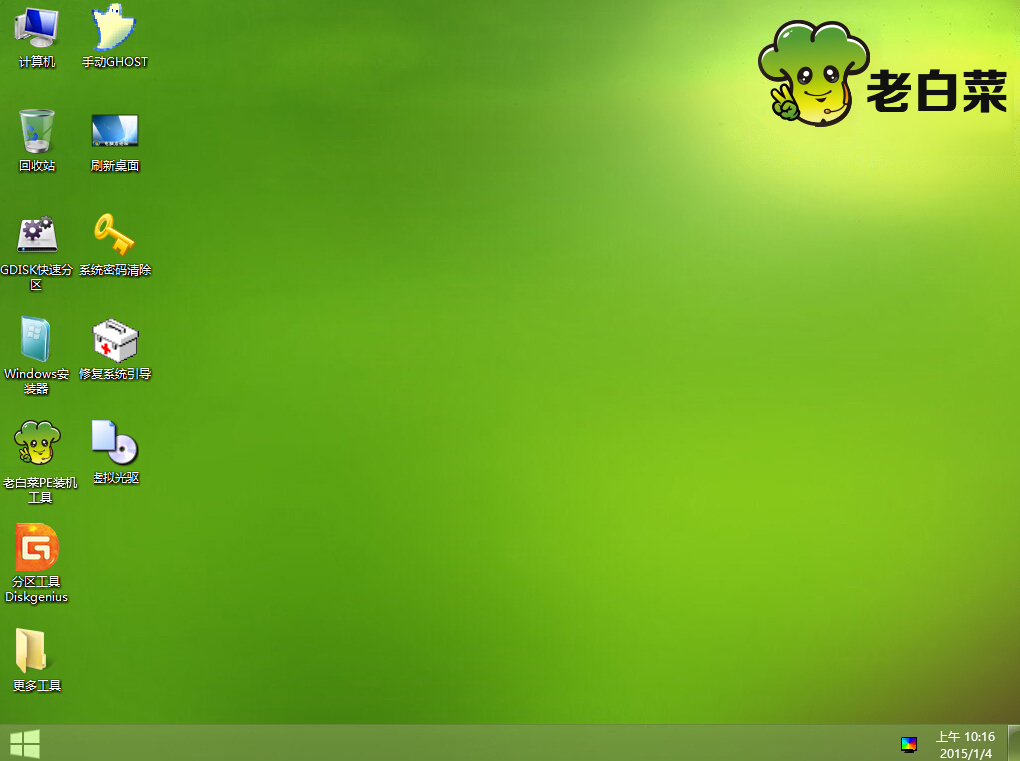
3.在打开的分区工具窗口中,点击“搜索分区”进入下一步操作。如下图所示
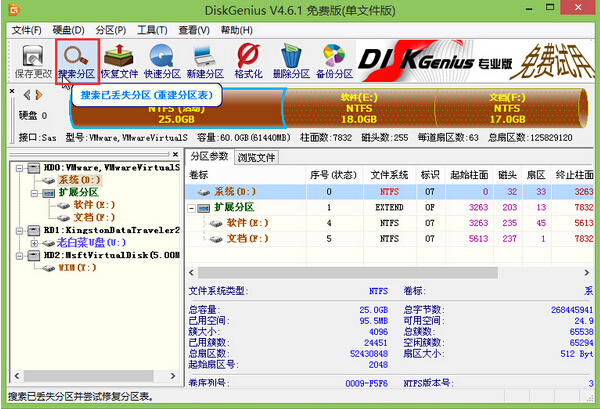
4.在弹出的搜索丢失分区窗口中,点击选择搜索范围为“整个硬盘”,然后再点击“开始搜索”。如下图所示
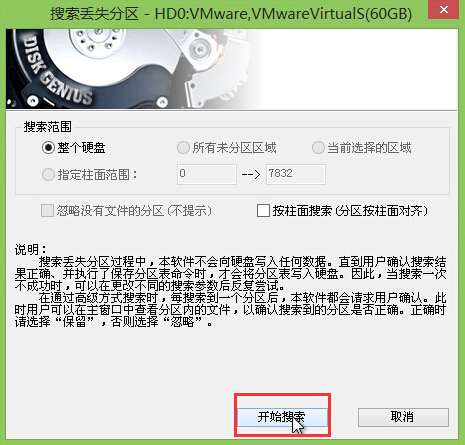
5.在弹出的搜索到分区窗口中,点击“保留”继续搜索其他丢失的分区。如下图所示
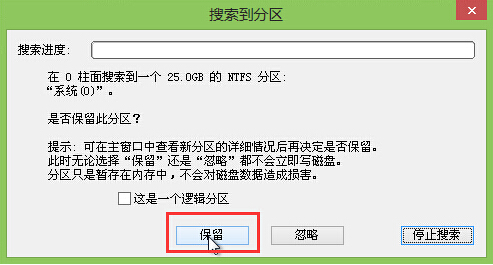
6.如果有搜索到其他分区,继续点击“保留”然后接着搜索直接搜索完毕为止。如下图所示
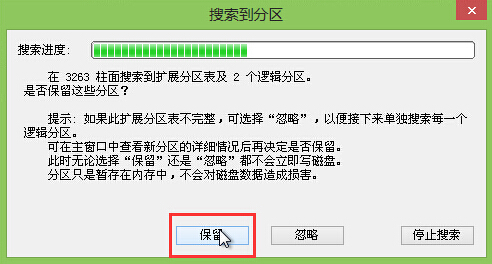
7.完成搜索之后点击确定,然后返回到分区工具窗口,点击保存即可。如下图所示
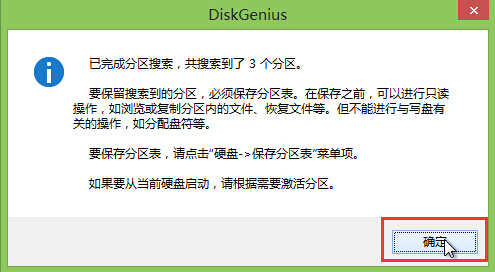
以上就是u装机装机版7.3分区工具搜索分区教程,有遇到此类情况或者是不懂的如何搜索丢失分区方法的用户,可以尝试以上的u装机使用教程操作看看,希望以上的u装机使用教程可以给大家带来更多的帮助。
推荐阅读
"微星gs63 8re-001cn笔记本怎么使用u装机u盘启动盘安装win8系统"
- 三星350xaa笔记本如何使用u装机u盘启动盘安装win7系统 2021-07-30
- 惠普pavilion x360 13-u000笔记本怎么使用u装机u盘启动盘安装win7系统 2021-07-29
- 神舟优雅x5笔记本怎么使用u装机u盘启动盘安装win10系统 2021-07-29
- 惠普envy x2 12-g018nr笔记本怎么使用u装机u盘启动盘安装win8系统 2021-07-29
机械革命深海幽灵z1笔记本怎么使用u装机u盘启动盘安装win7系统
- 海尔简爱 1406w笔记本如何使用u装机u盘启动盘安装win7系统 2021-07-27
- 墨舞tx40笔记本如何使用u装机u盘启动盘安装win10系统 2021-07-27
- 联想ideapad 500s-15-ifi笔记本如何使用u装机u盘启动盘安装win8系统 2021-07-27
- 中柏ezbook s4笔记本怎么使用u装机u盘启动盘安装win10系统 2021-07-26
u装机下载
更多-
 u装机怎样一键制作u盘启动盘
u装机怎样一键制作u盘启动盘软件大小:358 MB
-
 u装机超级u盘启动制作工具UEFI版7.3下载
u装机超级u盘启动制作工具UEFI版7.3下载软件大小:490 MB
-
 u装机一键u盘装ghost XP系统详细图文教程
u装机一键u盘装ghost XP系统详细图文教程软件大小:358 MB
-
 u装机装机工具在线安装工具下载
u装机装机工具在线安装工具下载软件大小:3.03 MB










